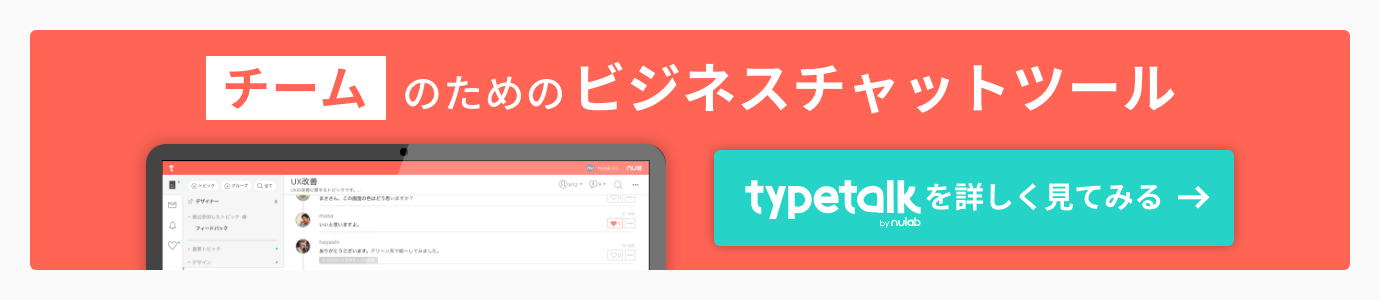Typetalkは外出時でも、簡単にコメントをみたりメッセージを投稿ができたりする、モバイルアプリ(iOS/Android)を提供しています。
毎日様々なモバイルアプリから通知を受け取っているかと思いますが、ビジネスチャットツールのTypetalkは、大切なメッセージが他の通知に埋もれずに、確実にみなさんに届くように独自の通知機能を持っています。
そこで、今回はTypetalkのモバイルアプリの通知機能(以下、プッシュ通知)を上手に使い分ける方法をご紹介します。
目次
Typetalkの「プッシュ通知」とは?
まず前提として、Typetalkのモバイルアプリのプッシュ通知はメンションおよびダイレクトメッセージを受け取ったとき有効です。理由は、自分宛てのメッセージを見逃さないようにするためですが、それ以外の場合でもプッシュ通知を受け取れるようにモバイルアプリに通知設定を設けています。
モバイル通知の設定方法
Typetalkでモバイル通知を設定は、モバイルアプリを開いて左上のハンバーガーメニューをタップすると表示されるメニュー内の「アプリケーション設定」からできます。または左端から右側にスワイプすることでもメニューを開けます。
アプリケーション設定のメニューの通知カテゴリから細かい設定ができます。通知カテゴリ内の各設定項目について説明します。
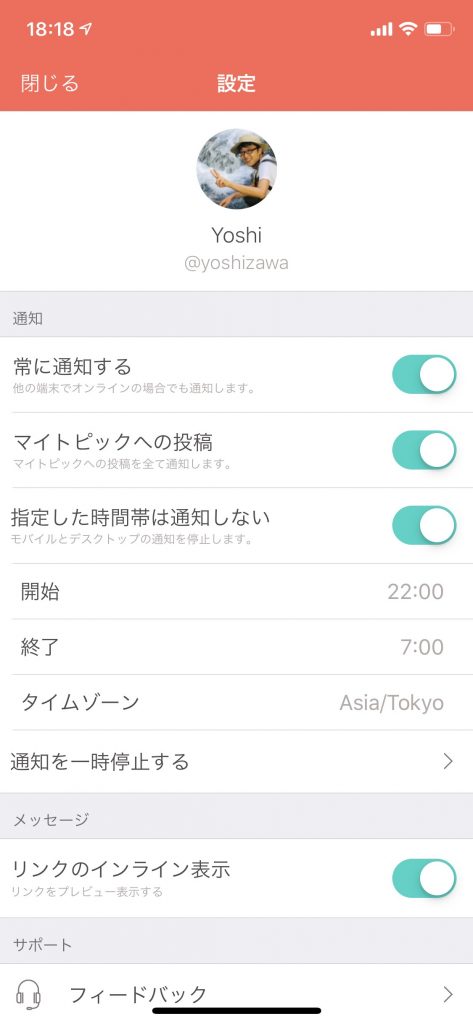
常に通知する
Typetalkはデスクトップ(ブラウザ含む)でTypetalkアプリを開いている間をオンライン状態とみなします。初期設定では、オンライン状態は通知を受け取らないように設定されています。デスクトップアプリを開いている状態でも、モバイルにプッシュ通知を受け取りたい場合は、「常に通知する」を有効にしましょう。
マイトピックへの投稿
「マイトピックへの投稿」は、特に自分が関心のあるトピックから通知をもらうようになっています。たとえば、マイトピックに新着の投稿があったときに常にプッシュ通知がされるような設計になっています。こちらは初期設定では有効になっていますので、もしプッシュ通知が多すぎると感じる場合は無効にしましょう。
指定した時間帯は通知しない
Typetalkはビジネス向けのチャットツールですが、週末などのプライベートな時間に仕事の通知を受け取れるのはあまり好ましくないと考えています。
「指定した時間帯は通知しない」をオンにすると、指定された時間帯はメンション、ダイレクトメッセージを受け取ってもプッシュ通知されません。仕事とプライベートを分ける場合はここに好みの時間を設定してください。
まとめ
Typetalkのモバイルアプリやデスクトップアプリでの通知について、Typetalkユーザーのみなさんから日々たくさんのご意見をいただいています。ビジネスコミュニケーションにチャットが当たり前になる時代において、通知とうまく付き合っていける方法がより重要になっていくと考えています。
もちろん個人で通知に対するルールを決めるのも良策ですが、Typetalkでは機能面でより柔軟にみなさんが通知と向き合えるような仕組みを作っていきますので、ぜひ楽しみにお待ちください。
もし「こういった通知設定が欲しい!」というご要望がありましたら、サポートまたは要望フォーラムまでお気軽にご連絡くださいね!
▼Typetalkの使い方を解説した記事はこちら